Распространенные сообщения об ошибках в WerFault.exe
Наиболее распространенные ошибки WerFault.exe, которые могут возникнуть:
- «Ошибка приложения WerFault.exe».
- «Отказ WerFault.exe».
- «Возникла ошибка в WerFault.exe. Приложение будет закрыто. Приносим извинения за неудобства».
- «WerFault.exe не является приложением Win32».
- «WerFault.exe не запущен».
- «WerFault.exe не найден».
- «Не удается найти WerFault.exe».
- «Ошибка запуска программы: WerFault.exe».
- «Неверный путь к приложению: WerFault.exe».
- «WerFault.exe не отвечает».
- «Нарушение прав доступа по адресу в модуле «WerFault.exe».»
- «WerFault.exe перестал работать».
- «Невозможно запустить Betriebssystem Microsoft Windows. Отсутствует необходимый компонент: WerFault.exe»
Сообщения об ошибках .exe, связанные с WerFault.exe, могут возникать в различных случаях: при установке программы, при запуске программного обеспечения Betriebssystem Microsoft Windows, при запуске или завершении работы Windows или даже при установке Windows. Регистрация конкретного времени и контекста этих ошибок имеет решающее значение для эффективного устранения неполадок.
Что такое WerFault.exe и как работает служба регистрации ошибок Windows
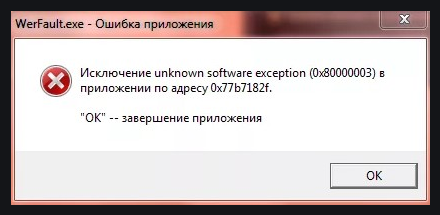
WerFault.exe — системный процесс, запускаемый службой регистрации ошибок при сбоях в работе приложений. В общих чертах процесс работы выглядит следующим образом:
- Какое-либо приложение при запуске или работе вызывает сбой.
- Запускается служба регистрации ошибок Windows.
- Запущенная служба запускает процесс werfault.exe с параметрами, где ключевыми являются -p и -ip, первый — ID сбойного процесса (вместо N — фактический номер), второй — ID процесса, инициировавшего сбой.
C:\WINDOWS\system32\WerFault.exe -pss -s N -p N -ip N
Процесс WerFault.exe завершается менее чем за секунду и запускается второй процесс с несколько иными параметрами, но также с указанием на идентификатор сбойного процесса.
C:\WINDOWS\system32\WerFault.exe -u -p N -s N
В журнал событий Windows (в журнал «Приложения») добавляется событие с кодом 1000 и указанием сбойного приложения.
Производится запуск процесса wermgr.exe, а через некоторое время (секунды) процессы WerFault.exe и wermgr.exe завершают работу.
Служба регистрации ошибок Windows останавливается.
То есть, если упрощенно, ошибку вызывает не сам WerFault.exe, а какие-то программы на компьютере или их компоненты (например, библиотеки DLL), а WerFault служит лишь для отчета об ошибке.
Также представление о работе службы регистрации ошибок позволяет нам определить, какая именно программа вызывает сбой, если эта информация у нас отсутствует. Сделать это можно следующими способами:
Зайти в просмотр событий Windows (Win+R — eventvwr.msc), открыть журналы Windows — Приложения и посмотреть последние события с кодом 1000 и информацию о сбое.
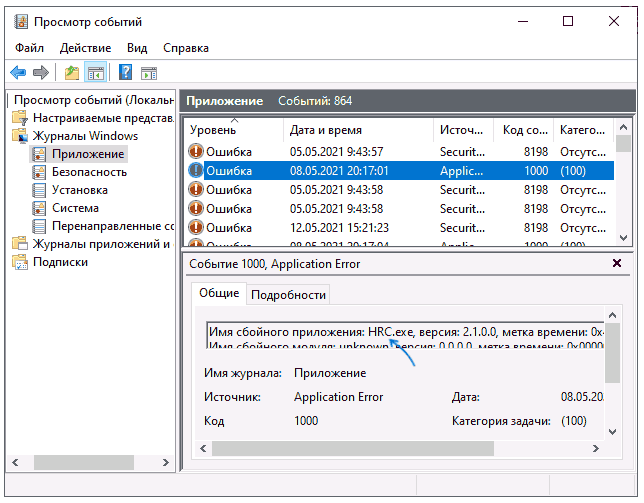
Отловить werfault.exe в Process Explorer https://docs.microsoft.com/en-us/sysinternals/downloads/process-explorer и изучить передаваемые параметры, в частности ID процесса, по которому можно выявить сбойное приложение (отображение ИД процесса можно включить в обычном диспетчере задач или увидеть там же в Process Explorer в столбце PID).
Законность скрытого майнинга
Майнинг в целом, а особенно его нишевые ответвления – это всё ещё неизученная до конца сфера, которая не имеет чёткого определения в правовом поле. Однако это не значит, что если отсутствует статья за скрытый майнинг, то и ответственность за него не последует. Установка ПО на чужие компьютеры втайне от их владельцев, проникновение в сети – всего этого достаточно для возбуждения уголовного дела
При этом совсем не важно, с какой целью это происходило. Лучше не нарушать закон и зарабатывать криптовалюту честно. К тому же стелс-майнинг не принесёт ощутимый доход настолько, сколько можно заработать более честными операциями с цифровой валютой
К тому же стелс-майнинг не принесёт ощутимый доход настолько, сколько можно заработать более честными операциями с цифровой валютой.
Как исправить ошибку werfault.exe в Windows 7, 8, 8.1,10.
в Windows 7/8/10 06.09.2017 0 4,625 Просмотров
В Windows 10 пользователи часто сталкиваются с ошибкой, так как это последняя версия операционной системы имеет очень важную функцию “отчеты об ошибках системы Windows”. Этот вариант рассматривается как ошибка Windows приложений WerMgr.exe или WerFult.exe. Это функция, которая позволяет Microsoft отслеживать и устранять ошибки, связанные с операционной системой, функциями Windows, и приложениями. Это сервис, который принимает и отправляет информацию о возникновении ошибки в Microsoft в ОС Windows. WerMgr.exe и WerFault.exe в Windows отвечает за запись и отправку отчёта об ошибке в корпорацию Майкрософт и получает информацию о решении, если есть системные файлы, связанные с ошибками системы отчетности и эти файлы находятся в папке System 32. И с помощью этой папки Microsoft помогает обнаружить ошибку и предоставить решение в виде каких-либо обновлений. Так что если ваш компьютер показывает ошибку WerMgr.exe и WerFault.exe, то конечно, файлы испорчены или удалены со своего места, где они расположены.
Проблемы, вызванные Werfault.exe:
Наиболее распространенные проблемы, вызванные werfault.exe в ОС Windows 8 является то, что они делают ваш ПК с Windows, очень медленным, а также производит другие типы ошибок, если она не будет решена в ближайшее время. И если Вы не подтвердите её через менеджер задач вашей системы, она постоянно будет показывать, что загрузка ЦП около 100%, и вкладка процессы будет показывать больше, чем одна иллюстрация Werfault.exe и что вы используете всю представленную процессорную память.
Обратите внимание: убедитесь, что все драйверы на вашем компьютере обновлены до современных, прежде чем продолжить!
Шаги, чтобы исправить Werfault.exe:
Следуйте инструкциям ниже, чтобы отключить Werfault.exe: Нажмите на кнопку Начать затем откройте Панель управления. И зайдите в отчеты об ошибках Windows и нажмите система и её обслуживание, и после этого нужно нажать на отчеты о проблемах и их решения. Теперь вам нужно нажать на изменение параметров расположенную на левой боковой панели отчеты о проблемах и их решения. Выберите параметр, чтобы настроить его, как вы хотите, чтобы Windows высылала решения вашей проблемы. Вы можете либо установить его в автоматический режим или чтобы спрашивала у вас каждый раз, если возникает любая проблема. Затем нажмите на кнопку Дополнительные параметры. Выберите Выкл, чтобы отключить отчеты об ошибках. Или же вы можете следовать к дополнительному способу отключения услуги Werfault.exe (или WerSvc). Перейдите в Пуск и далее Панель управления. Затем система и безопасность > администрирование. После этого щелкните правой кнопкой мыши на услуги и выберите команду запуск от имени администратора. Теперь появится окно услуги, выберите службой отчетов об ошибках Windows. Дважды щелкнуть на ней и нажмите на кнопку – стоп, чтобы отключить её.
Обратите внимание: убедитесь, чтобы вы проверили системные драйверы, если имеются устаревшие драйверы, то обновите их немедленно. Это также поможет вам избавиться от этой проблемы. Надеемся, что следуя данной инструкции и описанным в ней действиям Вы будете в состоянии исправить ошибку werfault.exe, но если всё же, вы получаете ошибку werfault.exe в различных версиях операционной системы Windows, тогда в этом случае, используйте инструмент автоматического ремонта и сделайте вашу систему без ошибок
Надеемся, что следуя данной инструкции и описанным в ней действиям Вы будете в состоянии исправить ошибку werfault.exe, но если всё же, вы получаете ошибку werfault.exe в различных версиях операционной системы Windows, тогда в этом случае, используйте инструмент автоматического ремонта и сделайте вашу систему без ошибок.
Для того чтобы сделать ПК/ноутбук чистым и быстрым, вы должны поддерживать файловую систему и другие связанные файлы в вашей системе в актуальном состоянии. Для этого, вы можете воспользоваться профессиональным рекомендуемым инструментом устранения ошибок Windows Error Fixer, так ручные методы являются рискованными и сложными, поэтому вы можете использовать этот инструмент, чтобы сделать вашу систему Windows без ошибок бесплатно и без какой-либо технической поддержки. Это очень эффективный и разработанный с передовым алгоритмом исправлений обновления Windows, ошибок системы и ошибок приложений, ошибок реестра и многое другое. Он прост в использовании и вы можете использовать его, просто его скачав и установив на свой ПК/ноутбук.
Оптимизация процесса
Зачастую ошибка Werfault exe Windows 7 возникает из-за повреждения данного файла. В итоге возникает повышенная нагрузка на процессор, что вызывает определенный дискомфорт и негодование пользователей. Дефект проявляется в результате внезапного отключения ПК (если Вы неправильно его выключили), при установке некорректного драйвера оборудования, и, как уже упоминалось выше, из-за вирусного воздействия.
Что следует сделать?
Проверьте наличие самых свежих обновлений Виндовс и установите их:
- Удалите мусор из файловой системы и реестра. Для этого можно установить один из оптимизаторов (рекомендую CCleaner или WiseCare365);
- Выполните обновление драйверов (для автоматизации процесса советую применять IObit Driver Booster, но можно и вручную).
Ничего не помогло? Вот еще одна инструкция:
Есть вероятность, что ошибка Werfault exe Windows 10 не устранится. Тогда советую выполнить восстановление системы или переустановку ОС.
голоса
Рейтинг статьи
Проверка памяти
Не стоит исключать нестабильную работу оперативной памяти. Желательно это проверить. Есть два способа.
- Универсальный. Подходит для всех типов систем. Сканирование выполняется программой «Memtest86». Скачать ее можно с официального сайта.
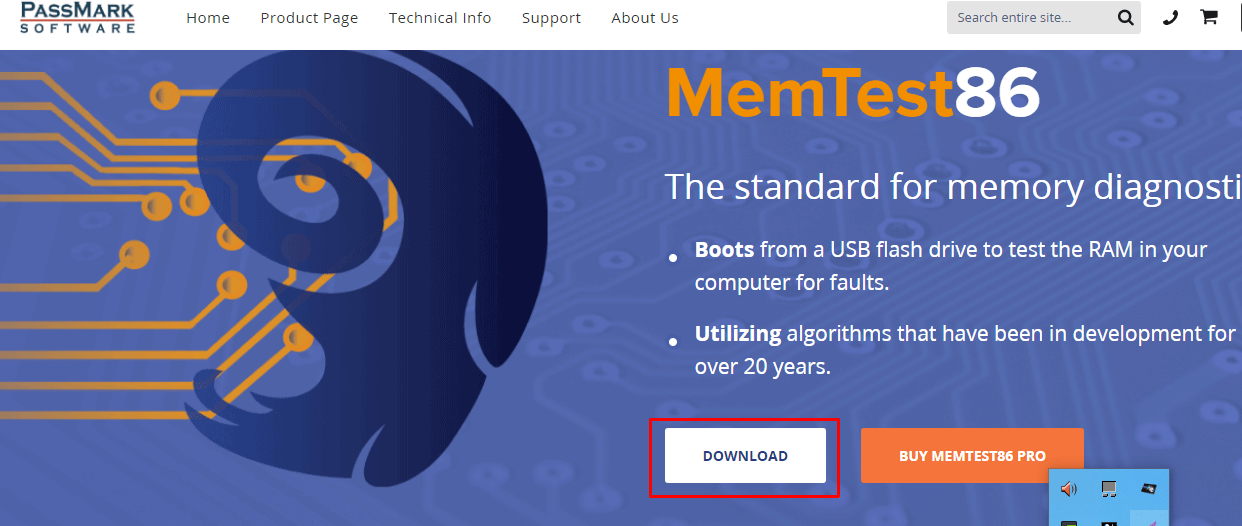
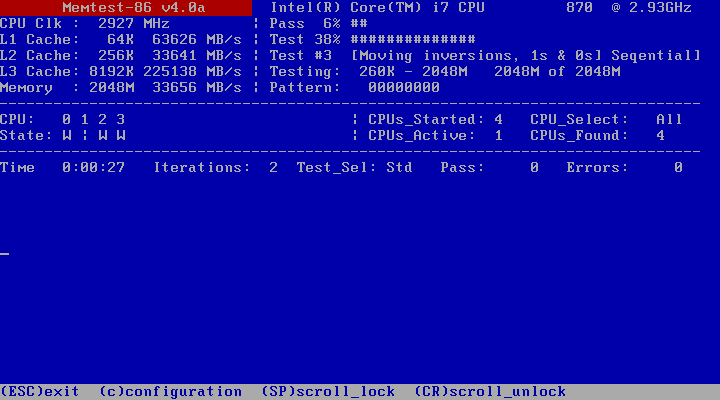
- Работает только в Windows 10 и 8. Нажмите «WIN + S» для открытия окна поиска и введите слово «памяти». Запустите средство проверки и выберите первый пункт с пометной «рекомендуется». Сканирование начнется автоматически после перезагрузки компьютера.
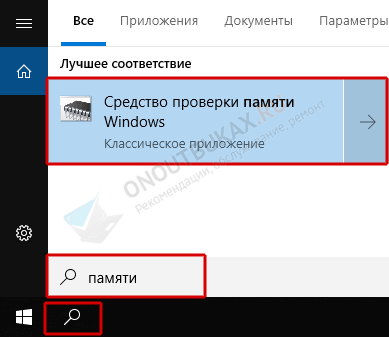
При нахождении ошибок выньте память, пройдитесь по контактам ластиком и вставьте обратно. Если это не поможет, то замените неисправную планку.
Обновить:
Теперь мы рекомендуем использовать этот инструмент для вашей ошибки. Кроме того, этот инструмент исправляет распространенные компьютерные ошибки, защищает вас от потери файлов, вредоносных программ, сбоев оборудования и оптимизирует ваш компьютер для максимальной производительности. Вы можете быстро исправить проблемы с вашим ПК и предотвратить появление других программ с этим программным обеспечением:
- Шаг 1: Скачать PC Repair & Optimizer Tool (Windows 10, 8, 7, XP, Vista – Microsoft Gold Certified).
- Шаг 2: Нажмите «Начать сканирование”, Чтобы найти проблемы реестра Windows, которые могут вызывать проблемы с ПК.
- Шаг 3: Нажмите «Починить все», Чтобы исправить все проблемы.
- Откройте утилиту Run, используя комбинацию клавиш Windows + R на клавиатуре (нажмите эти клавиши одновременно). Введите «services.msc» во вновь открытое поле без кавычек и нажмите OK, чтобы открыть инструмент «Службы».
- Вы также можете открыть панель управления, найдя ее в меню «Пуск». Вы также можете найти его, используя кнопку поиска в меню «Пуск».
- Открыв окно панели управления, измените параметр «Вид» в правом верхнем углу окна на «Большие значки» и прокрутите вниз, пока не найдете флажок «Инструменты администрирования». Нажмите на него, чтобы открыть его тоже.
- Найдите службу отчетов об ошибках Windows в списке, щелкните ее правой кнопкой мыши и выберите «Свойства» во всплывающем меню.
- Когда служба запускается (вы можете проверить ее прямо рядом с сообщением о состоянии службы), вы должны остановить ее сейчас, нажав кнопку «Стоп» в середине окна. Если он остановлен, пусть остановится, пока мы не продолжим.
- Убедитесь, что для параметра в меню «Тип запуска» окна «Свойства службы» установлено значение «Автоматически», прежде чем переходить к какому-либо другому шагу. Подтвердите диалоговые окна, которые могут появиться при изменении типа ввода в эксплуатацию. Нажмите на кнопку «Пуск» в середине окна, прежде чем покинуть окно.
Использование средства диагностики памяти Windows
1 – найдите инструмент диагностики памяти Windows в окне поиска Windows 10.
2 – теперь запустите этот инструмент, нажав на значок результатов поиска.
3 – Теперь нажмите «Перезагрузить сейчас».
Этот инструмент запустится и автоматически найдет, а затем решит проблемы с памятью в операционной системе Windows.
Отключите любое антивирусное программное обеспечение.
Ошибка может быть вызвана некоторыми антивирусами. Если вы установили антивирусное программное обеспечение, отключите его и проверьте, сохраняется ли проблема. Если проблема не устранена, удалите ее.
CCNA, веб-разработчик, ПК для устранения неполадок
Я компьютерный энтузиаст и практикующий ИТ-специалист. У меня за плечами многолетний опыт работы в области компьютерного программирования, устранения неисправностей и ремонта оборудования. Я специализируюсь на веб-разработке и дизайне баз данных. У меня также есть сертификат CCNA для проектирования сетей и устранения неполадок.
Method 2. Run SFC Command
Step 1: Run the Command Prompt properly as administrator.
Step 2: Type the command sfc/scannow and hit the Enter key on the keyboard.
Step 3: Your protected system files will be scanned and the corrupt files with a cached version will be replaced during scanning. Restart your PC and check if the error is fixed after the process completes.
Step 1: Search Windows Memory Diagnostic in the search box of Windows 10 PC.
Step 2: Run this tool and click Restart now and check for problems in the pop-up window.
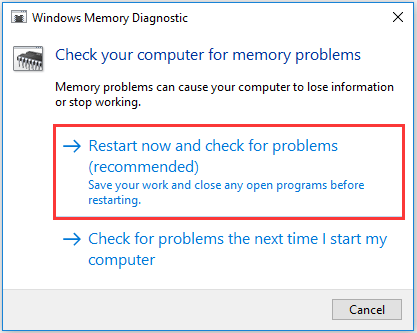
Step 3: This operation will fix memory-related problems inside your Windows 10 OS. Just wait until the process finishes and you can see if WerFault.exe application error is removed.
О чем говорит код 43 ошибки при подключении USB
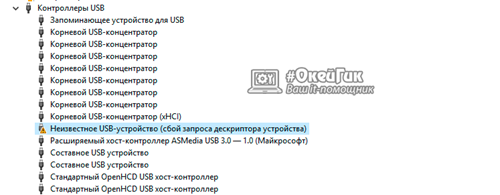 Когда малоопытный пользователь сталкивается с подобной ошибкой, операционная система Windows ему указывает, что произошел сбой дескриптора устройства. По факту, речь идет о том, что материнская плата через порт USB не имеет надежного соединения с подключенным устройством. То есть, код 43 ошибки при подключении чаще всего возникает из-за физической проблемы с подключением.
Когда малоопытный пользователь сталкивается с подобной ошибкой, операционная система Windows ему указывает, что произошел сбой дескриптора устройства. По факту, речь идет о том, что материнская плата через порт USB не имеет надежного соединения с подключенным устройством. То есть, код 43 ошибки при подключении чаще всего возникает из-за физической проблемы с подключением.
Если подобная ошибка возникла, первым делом следует попробовать подключить USB-устройство в другой разъем. При повторном возникновении неисправности, убедитесь, что подключаемый разъем USB не имеет физических повреждений или следов возникновения окисления. Если подобных проблем не наблюдается, попробуйте один из способов, приведенных ниже.
Причина 1: Повреждены порты
Возможно, что устройство подключили в поврежденный порт, из-за чего контакта с системной платы не происходит. Необходимо внимательно осмотреть порт, желательно вообще разобрать ПК или ноутбук и посмотреть всё ли в порядке. При наличии дополнительных портов попытайтесь подсоединить устройство к ним, если не выходит и появляется ошибка 43, то проблема, скорее всего, в самом устройстве или проводе.
Причина 2: Неисправность оборудования ПК
Бывает, что при подключении устройство выдает ошибку только из-за временного сбоя в оборудовании. Такое случается и устраняется легко: нужно перезагрузить компьютер – это в лучшем случае, либо полностью его обесточить, подождать пару минут, а потом заново включить и проверить работоспособность.
В ноутбуке делается точно также, только еще нужно вынуть аккумулятор. А после включения вы подсоединяете всё, что нужно по USB.
На глаз выявить неисправность новичок, конечно, не сможет. Тогда попробуйте обратиться в хорошим знакомым, которые разбираются в этом деле. Естественно, из-за одной ошибки обращаться в сервисный центр не имеет смысла. Сами знаете, сколько денег там оставите.
Если устройство сообщило о возникновении неполадок и код 43 и вы уверены, что проблема не в аппаратной части, тогда переходим к следующим причинам.
Причина 3: Экономия энергии для режима USB
При недостатке энергии для устройства как раз и возникает ошибка 43, поэтому устройство вы не обнаружите. Эта проблемка исправляется очень легко. Заходите в диспетчер устройств, для чего щелкаете клавиши Win+X и выбираете нужный пункт.
Далее находим проблемное устройство и переходим в свойства. Идём на вкладку «Управление электропитанием» и снимаем галочку с параметра «Разрешить отключение этого устройства для экономии энергии». Сохраняетесь.
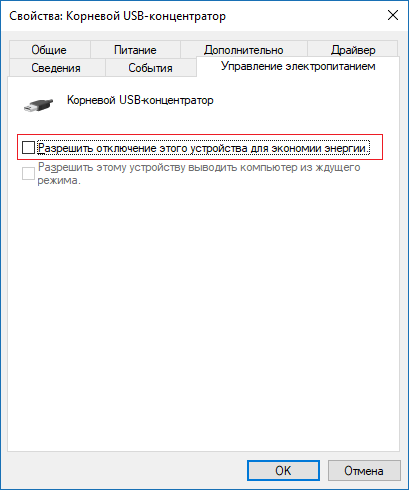
Причина 4: Проблемы с драйверами USB
Бывают ситуации, когда вы подключаете устройство, оно нормально поставило драйвер и произошел конфликт с другими драйверами, например, устаревшими. Когда вы подключали похожее устройство и уже было установлено необходимо ПО, то с данным устройством эти драйвера могут быть несовместимы. Тут мы и видим код устройства 43 USB. Тогда вы можете удалить драйвер для этого устройства. Нажимаете по нему правой кнопкой мыши и выбираете пункт «Удалить». Делается это всё в диспетчере устройств.
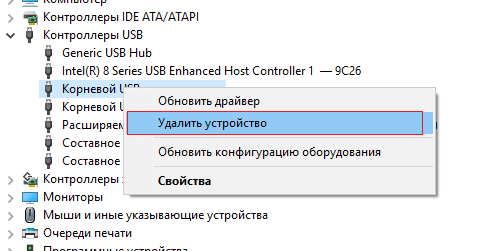
Желательно после этих действий перезагрузить ПК и заново подключить устройство. Еще у меня есть статья, как удалить неиспользуемые драйвера, она должна в этом тоже помочь.
Еще один момент. Если проблема в драйверах USB контроллера, то делаем ту же процедуру – удаляем устройство, а потом перезагружаем ПК. Удалить нужно именно «Корневой USB-концентратор».
Это интересно: Как выявить проблемные драйвера с помощью Driver Verifier
Если драйвера устарели, то их нужно обновить и делается это очень просто. Открываем диспетчер устройств и нажимаем правой кнопкой мышки по проблемному устройству. Выбираем параметр «Обновить драйверы».
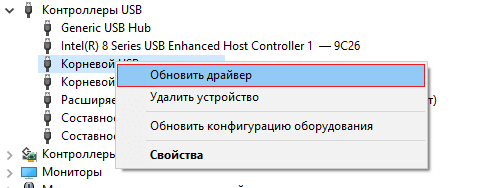
Открывается окно, где выбираем «Выполнить поиск драйверов на этом компьютере». Кстати, для начала можно попробовать и первый вариант.
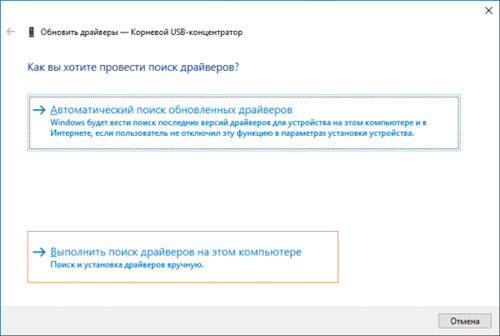
Далее выбираем пункт «Выбрать драйвер из списка уже установленных драйверов».
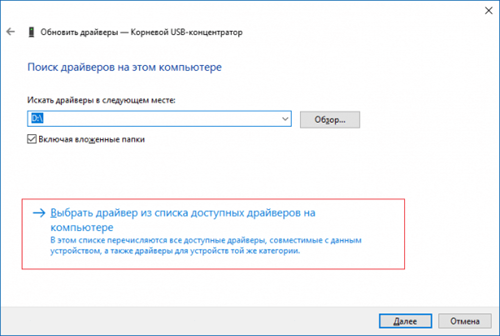
Появляется другое окно, где выбираем этот же драйвер, предназначенный для USB. Скорее всего он называется «Корневой USB-концентратор». Нажимаем кнопку «Далее».
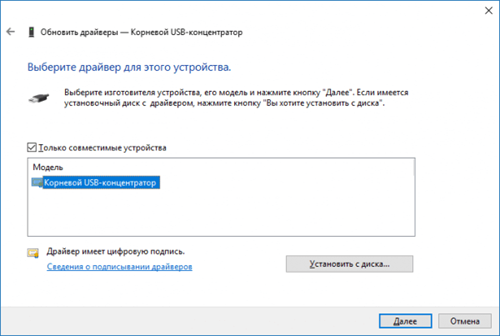
Точно также делаем для всех USB устройств во разделе «Контроллеры USB».
Что такое WerFault.exe и как работает служба регистрации ошибок Windows

WerFault.exe — системный процесс, запускаемый службой регистрации ошибок при сбоях в работе приложений. В общих чертах процесс работы выглядит следующим образом:
- Какое-либо приложение при запуске или работе вызывает сбой.
- Запускается служба регистрации ошибок Windows.
- Запущенная служба запускает процесс werfault.exe с параметрами, где ключевыми являются -p и -ip, первый — ID сбойного процесса (вместо N — фактический номер), второй — ID процесса, инициировавшего сбой.
C:WINDOWSsystem32WerFault.exe -pss -s N -p N -ip N
- Процесс WerFault.exe завершается менее чем за секунду и запускается второй процесс с несколько иными параметрами, но также с указанием на идентификатор сбойного процесса.
C:WINDOWSsystem32WerFault.exe -u -p N -s N
- В журнал событий Windows (в журнал «Приложения») добавляется событие с кодом 1000 и указанием сбойного приложения.
- Производится запуск процесса wermgr.exe, а через некоторое время (секунды) процессы WerFault.exe и wermgr.exe завершают работу.
- Служба регистрации ошибок Windows останавливается.
То есть, если упрощенно, ошибку вызывает не сам WerFault.exe, а какие-то программы на компьютере или их компоненты (например, библиотеки DLL), а WerFault служит лишь для отчета об ошибке.
Также представление о работе службы регистрации ошибок позволяет нам определить, какая именно программа вызывает сбой, если эта информация у нас отсутствует. Сделать это можно следующими способами:
- Зайти в просмотр событий Windows (Win+R — eventvwr.msc), открыть журналы Windows — Приложения и посмотреть последние события с кодом 1000 и информацию о сбое.
- Отловить werfault.exe в Process Explorer https://docs.microsoft.com/en-us/sysinternals/downloads/process-explorer и изучить передаваемые параметры, в частности ID процесса, по которому можно выявить сбойное приложение (отображение ИД процесса можно включить в обычном диспетчере задач или увидеть там же в Process Explorer в столбце PID).
Werfault.exe не может вызвать ошибку?
Название «Werfault» может быть частью ошибки, которую вы видите, но это не всегда означает, что на самом деле виновата сама Werfault.
Если ошибка возникает только при запуске одного конкретного приложения, скорее всего, проблема связана с этим приложением, а не с самим Werfault. Точно так же, если ошибка появляется каждый раз, когда вы делаете что-то конкретное, это может быть связано с тем действием, которое на самом деле вызывает ошибку.
Если ошибки Werfault являются случайными, прерывистыми и не связаны ни с чем очевидным, это признак того, что это может быть проблема с системой отчетов об ошибках. Это также может быть проблемой Werfault, если это происходит с каждым приложением, которое вы пытаетесь открыть.
Как исправить WerFault.exe
Поддержание компьютера в чистоте и порядке имеет решающее значение для предотвращения проблем с WerFault.exe. Это включает в себя проведение регулярное сканирование на наличие вредоносных программ, очистка жесткого диска с помощью таких инструментов, как cleanmgr и ПФС / SCANNOW, удаление ненужных программ, управление автозапуском программ через MSCONFIGи включение автоматического обновления Windows.
Также важно регулярно создавать резервные копии или устанавливать точки восстановления. Если вы столкнулись с серьезной проблемой, проверьте свои недавние действия и воспользуйтесь resmon Команда для выявления проблемных процессов
Вместо переустановки Windows рассмотрите возможность восстановления вашей установки или использования DISM.exe команда. Такие инструменты, как может помочь проанализировать процесс WerFault.exe, определив, является ли это шпионским, вредоносным ПО или троянским конем, а антивирусное программное обеспечение может помочь в устранение таких угроз.
Обновлено в апреле 2024 г.:
Мы рекомендуем вам попробовать этот новый инструмент. Он исправляет множество компьютерных ошибок, а также защищает от таких вещей, как потеря файлов, вредоносное ПО, сбои оборудования и оптимизирует ваш компьютер для максимальной производительности. Это исправило наш компьютер быстрее, чем делать это вручную:
- Шаг 1: (Windows 10, 8, 7, XP, Vista — Microsoft Gold Certified).
- Шаг 2: Нажмите «Начать сканирование”, Чтобы найти проблемы реестра Windows, которые могут вызывать проблемы с ПК.
- Шаг 3: Нажмите «Починить все», Чтобы исправить все проблемы.
Загрузите или переустановите WerFault.exe
Избегайте загрузки заменяющих exe-файлов, таких как WerFault.exe, с сайтов загрузки из-за риска заражения вирусами. Вместо этого переустановите связанное с ним основное приложение, то есть Betriebssystem Microsoft Windows, для более безопасного решения.
Информация об операционной системе
Ошибки WerFault.exe могут появляться в любых из нижеперечисленных операционных систем Microsoft Windows:
- Windows 11
- Windows 10
- Windows 8.1
- Windows 7
- Windows Vista
РЕКОМЕНДУЕМЫЕ: Оптимизируйте свой компьютер и устраняйте ошибки с помощью этого простого исправления для Windows!
Распространенные проблемы Wplauncher.exe
Частичный список ошибок wplauncher.exe Warpportal Launcher:
- «Ошибка Wplauncher.exe. «
- «Недопустимая программа Win32: wplauncher.exe»
- «Wplauncher.exe должен быть закрыт. «
- «Wplauncher.exe не может быть найден. «
- «Wplauncher.exe не может быть найден. «
- «Ошибка запуска программы: wplauncher.exe.»
- «Не удается запустить wplauncher.exe. «
- «Wplauncher.exe выйти. «
- «Ошибка пути программного обеспечения: wplauncher.exe. «
Проблемы Warpportal Launcher wplauncher.exe возникают при установке, во время работы программного обеспечения, связанного с wplauncher.exe, во время завершения работы или запуска или менее вероятно во время обновления операционной системы. Выделение при возникновении ошибок wplauncher.exe имеет первостепенное значение для поиска причины проблем Warpportal Launcher и сообщения о них вGravity Interactive, Inc. за помощью.
Рекомендации по избежанию ошибки Werfault exe
Ошибки Werfault.exe могут привести к досадным проблемам, таким как сбои системы, зависания и медленная работа компьютера. Ниже приведены некоторые рекомендации, которые помогут вам избежать этой ошибки и поддерживать стабильность вашей системы.
1. Установите все доступные обновления для вашей операционной системы. Часто обновления содержат исправления ошибок, в том числе и для Werfault.exe.
2. Установите надежный антивирус и регулярно обновляйте его базы данных
Вредоносные программы могут вызывать ошибку Werfault.exe, поэтому важно защитить свою систему
3. Проведите полное сканирование системы антивирусом, чтобы обнаружить и удалить любые потенциально опасные файлы или программы.
4. Отключите автоматическое обновление для ненужного программного обеспечения. Частые обновления некоторых программ могут вызывать ошибку Werfault.exe
Выберите ручное обновление для менее важного программного обеспечения
5. Периодически очищайте диск и реестр системы, чтобы удалить ненужные, поврежденные или устаревшие файлы. Накопление «мусора» может вызывать ошибки и замедлить работу системы.
6. Если вы часто сталкиваетесь с ошибками Werfault.exe, попробуйте выполнить сброс настроек системы до заводских значений. Это может помочь избавиться от некоторых проблем, связанных с ошибками.
7. Сохраняйте повторяющиеся ошибки Werfault.exe и узнайте, какая программа или процесс вызывает проблему. Затем обратитесь к поддержке разработчиков или форумам, чтобы найти решение или патч для этой проблемы.
8. Если все остальные методы не помогают, рекомендуется обратиться к специалистам или технической поддержке. Они смогут провести более глубокий анализ вашей системы и предоставить индивидуальное решение для вашей проблемы.
| Метод | Описание |
|---|---|
| Установка обновлений | Обновление операционной системы до последней версии |
| Установка антивируса | Выбор и использование надежного антивируса |
| Сканирование системы | Полное сканирование системы на наличие вредоносных программ |
| Отключение автоматического обновления | Отключение автоматического обновления для ненужного ПО |
| Очистка диска и реестра | Периодическая очистка ненужных файлов и записей |
| Сброс настроек | Возможность выполнить сброс настроек системы |
| Контакт с поддержкой | Обращение к разработчикам или форумам для поиска решения проблемы |
| Обращение к специалистам | Обращение к специалистам или технической поддержке |
Информация о файле werfault.exe
Процесс Windows Problem Reporting или Отчет об ошибках Windows принадлежит программе Microsoft Windows Operating System или Операционная система Microsoft Windows или Operacni system Microsoft Windows от Microsoft (www.microsoft.com).
Описание: werfault.exe часто вызывает проблемы и необходим для Windows. Werfault.exe находится в папке C:\Windows\System32.
Известны следующие размеры файла для Windows 10/11/7 360,448 байт (47% всех случаев), 266,080 байт и .
Это системный файл Windows. Это файл, подписанный Microsoft. Приложение не видно пользователям.
Werfault.exe способен мониторить приложения.
Поэтому технический рейтинг надежности 3% опасности.Разработчик Microsoft предоставляет сайт поддержки для помощи, и деинсталлятор (Панель управления ⇒ Установка и удаление программ ⇒ Microsoft Windows).
Рекомендуем: Выявление проблем, связанных с werfault.exe
Является ли werfault.exe вирусом? Нет, это не вирус. Настоящий файл werfault.exe — это безопасный системный процесс Microsoft Windows, который называется «Windows Problem Reporting».
Тем не менее, авторы зловредных программ, таких как вирусы, черви, и трояны намеренно называют процессы таким же именем, чтобы избежать обнаружения. Вирусы с тем же именем файлов: вроде Virus:Win32/Virut.BN (определяется антивирусом Microsoft), и Virus.Win32.Virut.ce (определяется антивирусом Kaspersky).
Чтобы убедиться, что работающий werfault.exe на вашем компьютере — это не вредоносный процесс, нажмите здесь, чтобы запустить Проверку на вирусы.
Как распознать подозрительные процессы? Если werfault.exe находится в подпапках C:\Windows, тогда рейтинг надежности 0% опасности. Размер файла 360,448 байт (55% всех случаев), 434,592 байт и .
Это файл Windows. Это файл, подписанный Microsoft. Приложение не видно пользователям.
Werfault.exe способен мониторить приложения.
Если werfault.exe находится в подпапках «C:\Users\USERNAME», тогда рейтинг надежности 84% опасности. Размер файла 17,408 байт.
Нет более детального описания программы. Это не файл Windows. У процесса нет видимого окна.
Способ 2: удаляем временные данные
Есть много случаев, когда кэш и прочие не обязательные данные приводят к ошибке. Логично, что их стоит очистить и проблема будет исправлена. Предлагаем так и поступить.
Что делать:
- Открываем «Настройки», переходим в «Приложения», здесь выбираем «Все приложения».
- Идем на вкладку «Контакты».
- В меню снизу жмем на «Очистить» и касаемся пункта «Очистить кэш».
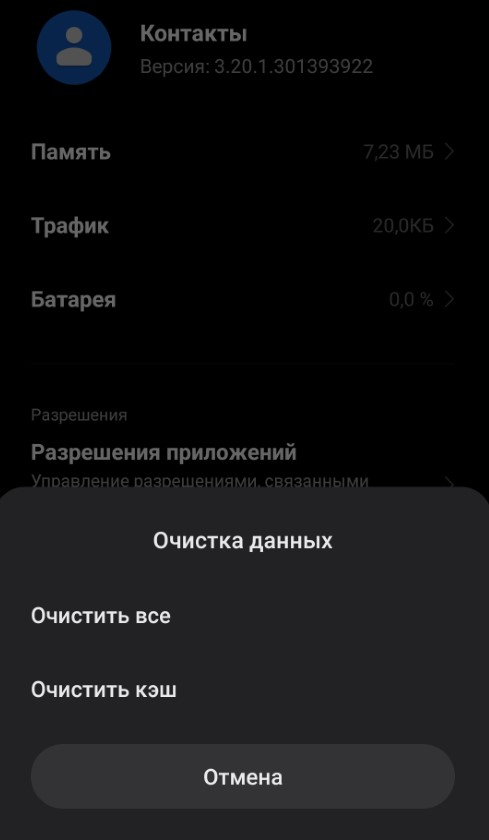
Рекомендуем произвести эту же самую процедуру и для других важных приложений: «Хранилище контактов», «Камера», Facebook. Этот список можно продолжать, здесь все зависит от того, в какой утилите возникла ошибка. Рекомендуем проверить весь список и почистить кэш в подобных по тематике утилитах.
Совсем другой в реализации, но подобный по замыслу способ – очистка системного кэша. В Android тоже скапливаются временные, не обязательные данные, которые могут вызывать проблемы.
Как исправить сбой:
- Полностью выключаем смартфон.
- Зажимаем клавишу снижения громкости и кнопку питания приблизительно на 10 секунд.
- С помощью качелек громкости выбираем «Wipe cache partition».
- Подтверждаем действие.

После перезагрузки проблема может быть исправлена.
Способ 7: сброс к заводским настройкам
Когда уже попробовали все более простые и менее радикальные методы, пришло время перейти к последнему – сбросу. Он хорош тем, что позволяет избавиться практически от всех программных сбоев, но влечет за собой потерю данных
Чтобы не потерять ничего важного, рекомендуем перенести фотографии, видео и музыку на компьютер, а также сделать синхронизацию контактов, приложений и прочего с облаком
Как сделать сброс:
- Идем в раздел «О телефоне» и касаемся активного элемента «Сброс настроек».
- Выбираем пункт «Стереть все данные» и подтверждаем действие. Остается только ждать.

На этом все, мы разобрали все известные причины ошибки android process acore и способы ее исправления. Если ваша ситуация выбивается из ряда вон, пишите нам об этом, возможно, нам удастся вам помочь.
Process Detail
What is UwpLauncher.exe ?
UwpLauncher.exe is known as UWP Launcher and it is developed by Synaptics Incorporated . We have seen about 4 different instances of UwpLauncher.exe in different location. So far we haven’t seen any alert about this product. If you think there is a virus or malware with this product, please submit your feedback at the bottom.
Something wrong with UwpLauncher.exe ?
Is UwpLauncher.exe using too much CPU or memory ? It’s probably your file has been infected with a virus. Let try the program named DriverIdentifier to see if it helps.
How to remove UwpLauncher.exe
If you encounter difficulties with UwpLauncher.exe , you can uninstall the associated program (Start > Control Panel > Add/Remove programs
What can you do to fix UwpLauncher.exe ?
Let try to run a system scan with Speed Up My PC to see any error, then you can do some other troubleshooting steps.
If you think this is a driver issue, please try DriverDouble.com
Where do we see UwpLauncher.exe ?
Here is the list of instances that we see for the process: UwpLauncher.exe
| Path | Product Name | Vendor | Version | Size | MD5 | |
| 1 | C:WindowsCxSvcUwpLauncher.exe | UWP Launcher | Synaptics Incorporated | 1.0.2.0 | 2312 | D15BC1A5039A37019777E7D9706A5029 |
| 2 | C:WindowsCxSvcUwpLauncher.exe | UWP Launcher | Synaptics Incorporated | 1.0.4.0 | 27216 | 81B3B56CA3F7A20DC8988E432A22C260 |
| 3 | C:Program FilesWindowsApps22094SynapticsIncorporate.SmartAudio3_1.0.85.0_x64__qt57b6kdvhcfwSA3UwpLauncher.exe | UWP Launcher | Synaptics Incorporated | 1.0.4.0 | 27216 | 81B3B56CA3F7A20DC8988E432A22C260 |
| 4 | C:Program FilesWindowsApps22094SynapticsIncorporate.SmartAudio2_1.1.50.0_x86__qt57b6kdvhcfwSAIIUwpLauncher.exe | UWP Launcher | Synaptics Incorporated | 1.0.2.0 | 23120 | D15BC1A5039A37019777E7D9706A5029 |






























